Ustvarjanje izbire
Izbirni stolpci omogočajo, da znotraj aplikacije pri uporabniku dodate spustne sezname z nespremenljivimi vrednostmi in tako zagotovite doslednost podatkov. Stolpci z izbiro so bili prej imenovani nabori možnosti in se včasih imenujejo seznami aktualnih podatkov. Podobno kot velja za tabele, se lahko za uporabo v aplikaciji izberejo standardne izbire, ustvarjalci pa imajo možnost ustvariti izbirne stolpce za rabo v aplikaciji.
Izbire je mogoče ustvariti med delom iz rešitve v powerapps.com ali na obrazcu tabele v oblikovalniku obrazcev.
Stolpci z izbiro so lahko samo z eno izbiro (izbira) ali pa omogočajo več izbir (izbire). Naslednji posnetek zaslona prikazuje stolpec z več izbirami v aplikaciji, ki temelji na modelu.
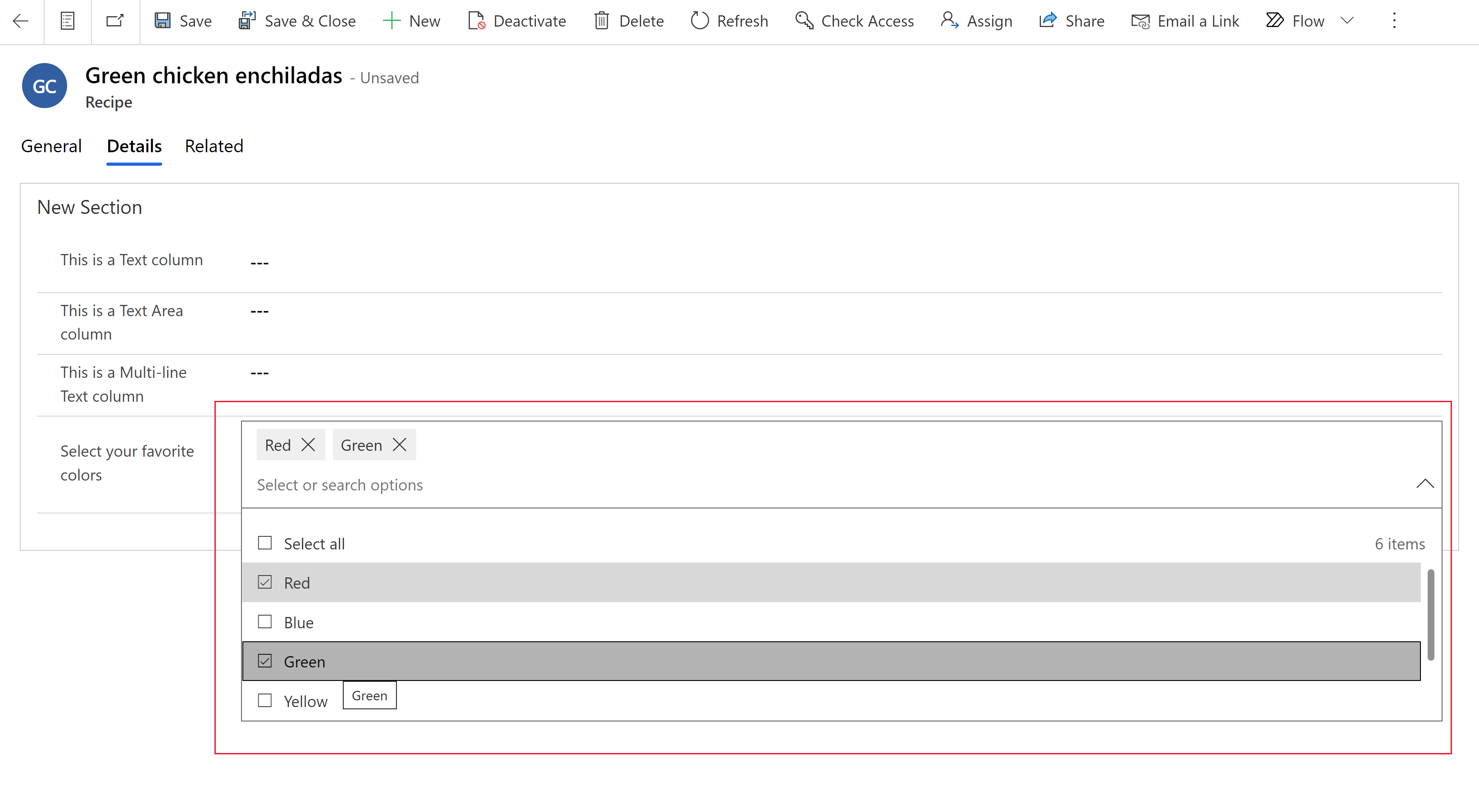
Izbire so globalne ali lokalne. Določite lahko izbiro, ki bo uporabljala globalno definirane možnosti (določene na drugem mestu), ki so lahko na voljo v okviru drugih stolpcev izbire, ali določite definirane možnosti, ki so na voljo samo v stolpcu za izbiro (lokalno). Več informacij: Ustvarjanje in urejanje pregleda stolpcev z izbiro
Ustvarite globalno izbiro znotraj rešitve
Vpišite se v powerapps.com, izberite Rešitve, in nato odprite želeno rešitev. Če elementa ni v podoknu leve plošče, izberite … Več in nato izberite želeni element.
V ukazni vrstici izberite Nova > Izbira.
Vnesite naslednje lastnosti:
- Prikazano ime. Vnesite Prikazno ime za svoj stolpec. Prikazno ime se uporablja pri predstavitvi tega stolpca vašim uporabnikom.
- Opis. Vnesite neobvezni opis stolpca z izbiro.
- V polje Oznaka vnesite oznako, ki jo želite prikazati za možnost izbire.
- Število Vrednost predstavlja edinstveno vrednost za možnost in v aplikaciji ni prikazano v stolpcu z izbiro. Upoštevajte, da je za vsako ustvarjeno število Vrednost samodejna. Priporočamo, da te nastavitve ne spreminjate. Eniolična Vrednost pomaga zagotoviti, da se bo vrednost razlikovala od drugih vrednosti možnosti, ki bi jih bilo možno določiti v drugih rešitvah in uvoziti v vaše okolje.
- Izberite izbirnik barv na levi strani pod Oznaka, če želite, da se prikaže barva za možnost v grafikonih aplikacij, ki temeljijo na modelu.
Izberite Nova izbira, da ustvarite drugo možnost za izbiro.
Ponavljajte prejšnji korak, dokler ne dobite želenih možnosti za izbiro.
Za prikaz dodatnih lastnosti razširite Napredne možnosti:
- Ime. Enolično ime globalne izbire, vključno s predpono izdajatelj rešitve.
- Zunanje ime. Ta vrednost se uporablja za navidezne entitete, da preslika vrednost v zunanjem viru podatkov s to možnostjo.
- Opis. Vnesite neobvezni opis za stolpec z izbiro.
Izberite Shrani.
Opomba
Ko ustvarite stolpec z globalno izbiro, so stolpcem lahko na voljo možnosti lokalne izbire, ki jih nato lahko uporabite z obrazci in pogledi.
Ustvarite lokalno izbiro znotraj rešitve
Vpišite se v powerapps.com, izberite Rešitve, in nato odprite želeno rešitev. Če elementa ni v podoknu leve plošče, izberite … Več in nato izberite želeni element.
Odprite tabelo, v kateri želite ustvariti izbiro, in nato v ukazni vrstici izberite Novo > Izbira.
V ploščo Nov stolpec vnesite lastnosti za stolpec z izbiro.
Konfigurirajte lastnosti za lokalno izbiro
- Prikazano ime. Vnesite Prikazno ime za svoj stolpec. Prikazno ime se uporablja pri predstavitvi tega stolpca vašim uporabnikom.
- Opis. Vnesite neobvezni opis stolpca z izbiro.
- Podatkovni tip. Izberite Izbira > Izbira. Izberite Izbira > Da/Ne, če želite polje z dvema možnostma za eno izbiro.
- Način delovanja. Izberite izračunano, da omogočite vključitev stolpca v izračunane stolpce za avtomatizacijo ročnih izračunov.
- Obvezno. Pri nastavitvi na Zahtevano podjetje zapisa ni mogoče shraniti brez podatkov v tem stolpcu.
- Omogoča iskanje. Ko je izbrana ta možnost, se stolpec prikaže v naprednem iskanju in je na voljo pri prilagajanju pogledov.
- Dovoljena je izbira več možnosti. Izberite to možnost, če želite ustvariti izbiro, kjer uporabnik lahko izbere več kot eno možnost (večkratna izbira).
- Ali želite sinhronizirati z globalno izbiro?
- Da. Izberite to možnost, če želite, da ima lokalna izbira možnost uporabe možnosti iz globalne izbire. Nato lahko izberete tudi obstoječo globalno izbiro, da uporabite možnosti iz te globalne izbire.
- Ne. Izberite to možnost, če ne želite, da ima izbira možnost uporabe možnosti iz globalne izbire.
- Sinhroniziraj to izbiro s/z. Ko je Sinhronizacija z globalno izbiro Da, lahko izberete obstoječi stolpec z izbiro. Nato lahko za to izbiro uporabite možnosti, konfigurirane za to izbiro.
- Če ste pri omogočanju globalne izbire izbrali Ne, lahko možnosti za svojo izbiro ustvarite z izbiro Izbire ali, če ste izbrali Da, izberite Uredi izbiro za urejanje možnosti izbire sinhronizacije ali Nova izbira, če želite dodati nove možnosti:
- V polje Oznaka vnesite oznako, ki jo želite prikazati za možnost izbire.
- Število Vrednost predstavlja edinstveno vrednost za možnost in v aplikaciji ni prikazano v stolpcu z izbiro. Upoštevajte, da je za vsako ustvarjeno število Vrednost samodejna. Priporočamo, da te nastavitve ne spreminjate. Eniolična Vrednost pomaga zagotoviti, da se bo vrednost razlikovala od drugih vrednosti možnosti, ki bi jih bilo možno določiti v drugih rešitvah in uvoziti v vaše okolje.
- Izberite izbirnik barv na levi strani pod Oznaka, če želite, da se prikaže barva za možnost v grafikonih aplikacij, ki temeljijo na modelu.
- Privzeta izbira. Eno od možnosti, ki ste jih ustvarili, izberite kot privzeto izbiro.
- Ime sheme. To je enolično ime, ki ga uporablja sistem in se samodejno ustvari na podlagi predpone prikazno ime in izdajatelj rešitve. Ko je stolpec z novo izbiro shranjen, ga ne morete več spremeniti.
- Omogočanje varnosti stolpcev. Izberite to, da omogočite zaščito podatkov v stolpcu, ki presega varnost, določeno za tabelo.
- Omogočite nadzor Če je bilo v okolju omogočeno spremljanje, je ta stolpec mogoče vključiti v sledenje spremembam.
- Prikaže se v globalnem filtru nadzorne plošče. Izberite to možnost, če želite omogočiti, da je stolpec na voljo kot filter na interaktivnih nadzornih ploščah.
- Z možnostjo razvrščanja. Izberite to možnost, če želite omogočiti razvrščanje tega stolpca pri uporabi na interaktivnih nadzornih ploščah.
Izberite Shrani.
Ustvarjanje in urejanje globalnih izbir za storitev z raziskovalcem rešitev
Za informacije o ustvarjanju in urejanju globalnih izbir s klasičnim raziskovalcem rešitev pojdite na Ustvarite ali uredite globalni nabor možnosti (na mestu uporabe).
Opomba
Ali nam lahko poveste, kateri je vaš prednostni jezik za dokumentacijo? Izpolnite kratko anketo. (upoštevajte, da je v angleščini)
Z anketo boste porabili približno sedem minut. Ne zbiramo nobenih osebnih podatkov (izjava o zasebnosti).